win7怎么格式化c盘恢复出厂设置?win7格式化c盘流程详解
来源:插件之家
时间:2023-04-26 17:28:03 236浏览 收藏
学习知识要善于思考,思考,再思考!今天golang学习网小编就给大家带来《win7怎么格式化c盘恢复出厂设置?win7格式化c盘流程详解》,以下内容主要包含等知识点,如果你正在学习或准备学习文章,就都不要错过本文啦~让我们一起来看看吧,能帮助到你就更好了!
win7怎么格式化c盘恢复出厂设置?win7系统在使用久了之后,会产生非常多的多余缓存,很多小伙伴就想通过格式化c盘的方式来恢复出厂设置。但是贸然的进行c盘的格式化,不仅没有办法帮助各位解决问题,而且还可能产生更多的问题,那么,我们究竟要怎么样才能做到win7的磁盘完美格式化呢?下面就由小编为大家带来win7格式化c盘流程详解。

win7格式化c盘流程详解
1、电脑桌面找到并双击“计算机”。
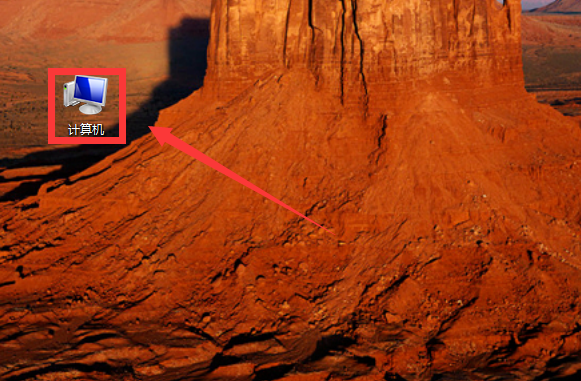
2、点击选择“本地磁盘(C:)”。
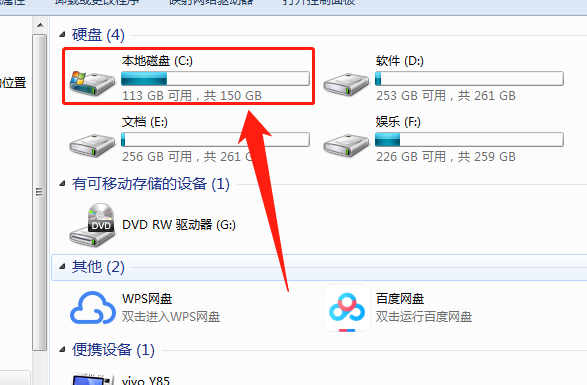
3、双击打开“Windows”文件夹。
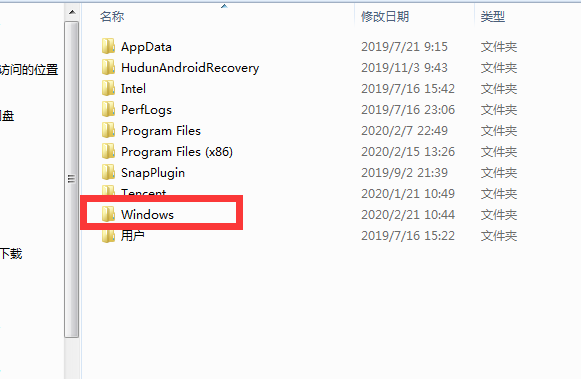
4、找到“System32”文件夹点击打开。
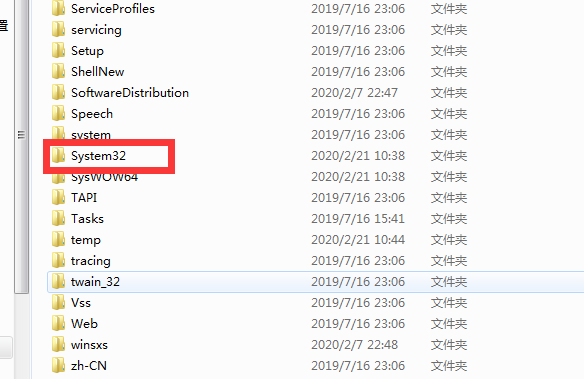
5、找到“sysprep”文件夹并双击。
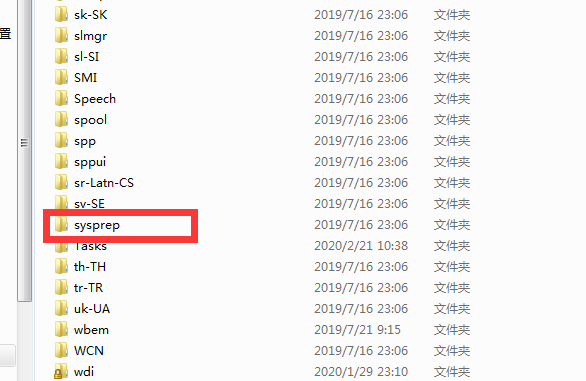
6、打开“sysprep”运用程序。
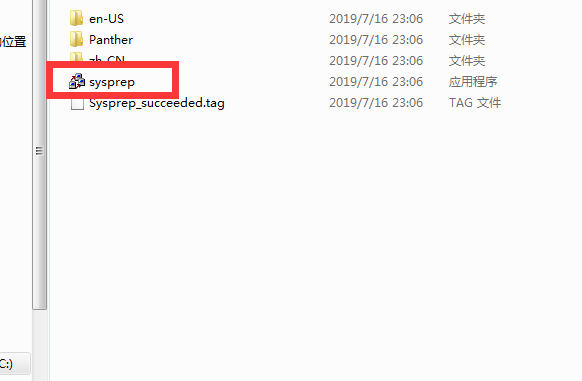
7、点击“确定”即可。
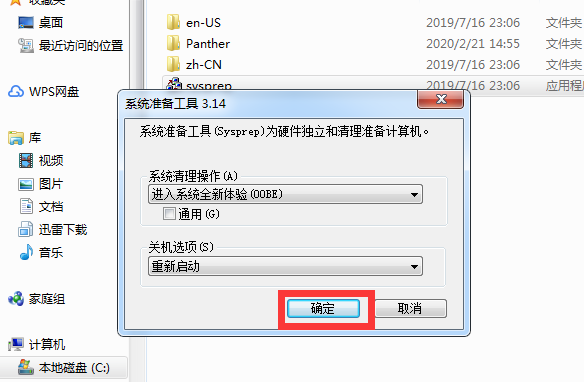
以上便是win7怎么格式化c盘恢复出厂设置?win7格式化c盘流程详解的全部内容了,更多相关资讯,敬请关注golang学习网。
好了,本文到此结束,带大家了解了《win7怎么格式化c盘恢复出厂设置?win7格式化c盘流程详解》,希望本文对你有所帮助!关注golang学习网公众号,给大家分享更多文章知识!
声明:本文转载于:插件之家 如有侵犯,请联系study_golang@163.com删除
相关阅读
更多>
-
501 收藏
-
501 收藏
-
501 收藏
-
501 收藏
-
501 收藏
最新阅读
更多>
-
341 收藏
-
251 收藏
-
329 收藏
-
347 收藏
-
157 收藏
-
205 收藏
-
243 收藏
-
428 收藏
-
232 收藏
-
410 收藏
-
316 收藏
-
186 收藏
课程推荐
更多>
-

- 前端进阶之JavaScript设计模式
- 设计模式是开发人员在软件开发过程中面临一般问题时的解决方案,代表了最佳的实践。本课程的主打内容包括JS常见设计模式以及具体应用场景,打造一站式知识长龙服务,适合有JS基础的同学学习。
- 立即学习 543次学习
-

- GO语言核心编程课程
- 本课程采用真实案例,全面具体可落地,从理论到实践,一步一步将GO核心编程技术、编程思想、底层实现融会贯通,使学习者贴近时代脉搏,做IT互联网时代的弄潮儿。
- 立即学习 516次学习
-

- 简单聊聊mysql8与网络通信
- 如有问题加微信:Le-studyg;在课程中,我们将首先介绍MySQL8的新特性,包括性能优化、安全增强、新数据类型等,帮助学生快速熟悉MySQL8的最新功能。接着,我们将深入解析MySQL的网络通信机制,包括协议、连接管理、数据传输等,让
- 立即学习 500次学习
-

- JavaScript正则表达式基础与实战
- 在任何一门编程语言中,正则表达式,都是一项重要的知识,它提供了高效的字符串匹配与捕获机制,可以极大的简化程序设计。
- 立即学习 487次学习
-

- 从零制作响应式网站—Grid布局
- 本系列教程将展示从零制作一个假想的网络科技公司官网,分为导航,轮播,关于我们,成功案例,服务流程,团队介绍,数据部分,公司动态,底部信息等内容区块。网站整体采用CSSGrid布局,支持响应式,有流畅过渡和展现动画。
- 立即学习 485次学习
